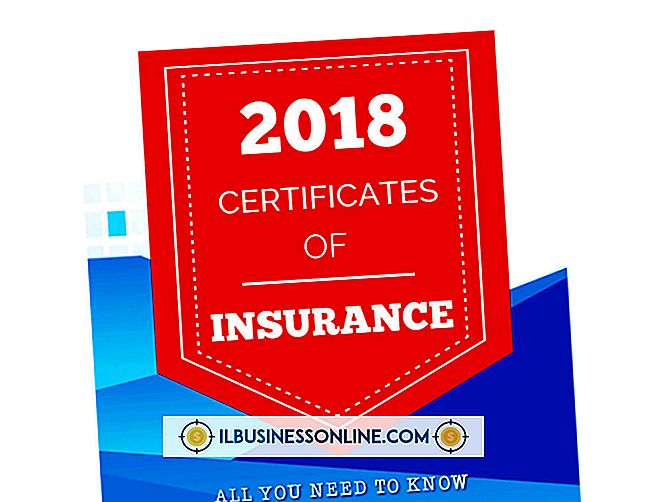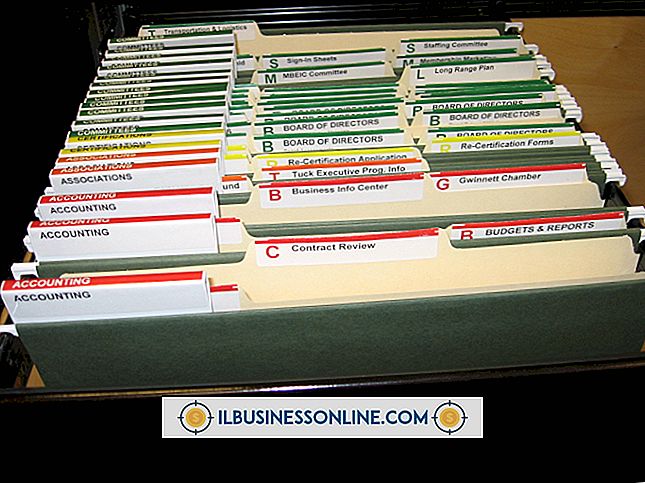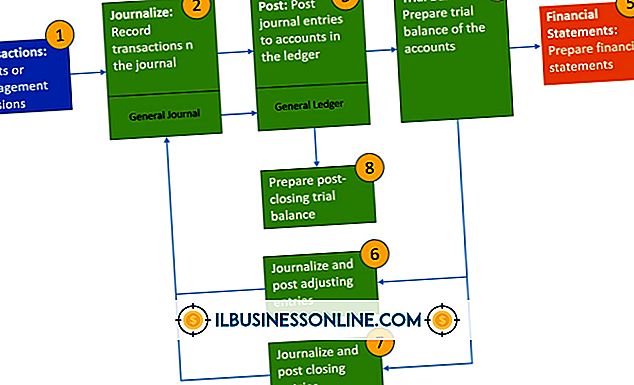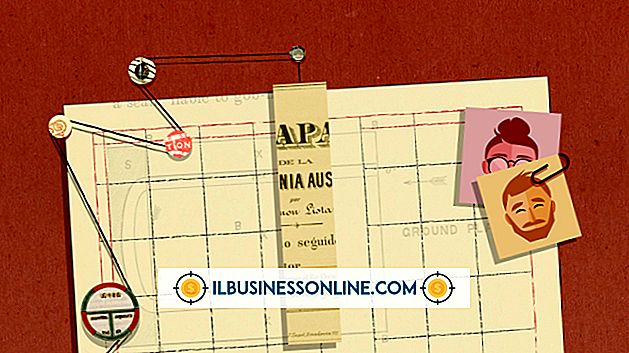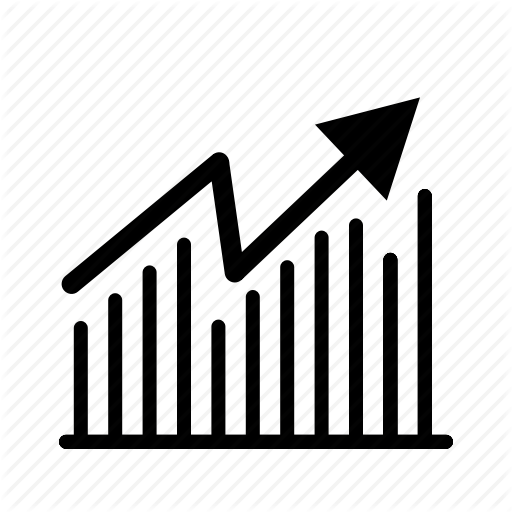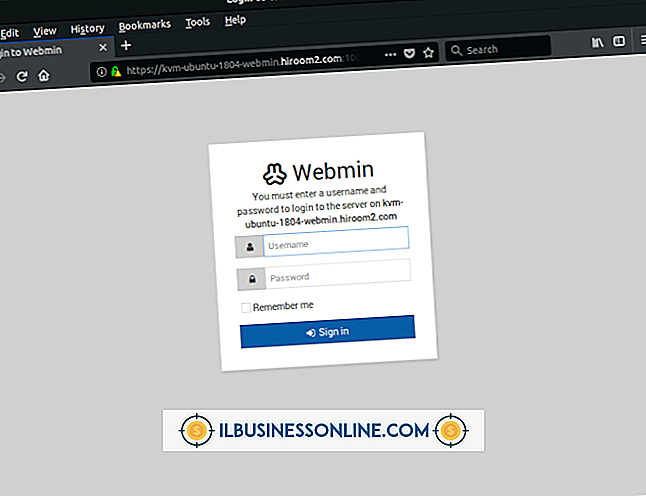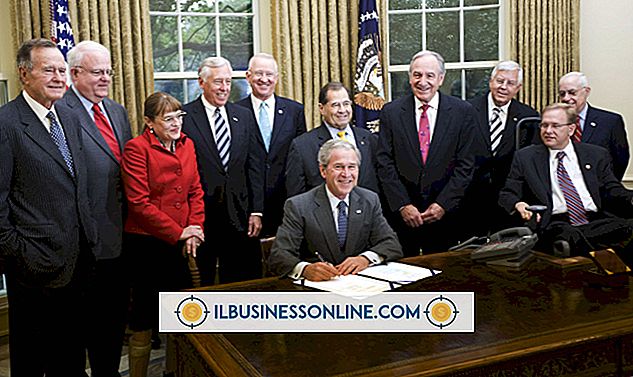Sådan bruges Outlook 2007 til at administrere opgaver

Selvom Outlook 2007 bedst er kendt som en e-mail-klient, har den faktisk mange flere muligheder for at hjælpe dig med at holde orden i din lille virksomhed. Du kan holde en stor liste over organiserede kontakter, oprette mange kalendere og begivenheder og oprette en opgaveliste for kommende opgaver. Du kan enten oprette en enkel opgave med kun de mest grundlæggende oplysninger, der er inkluderet, eller oprette en opgave med mere specifikke oplysninger for at hjælpe dig med at huske detaljer og holde dine opgaver så velorganiserede som muligt.
Opret opgaver
1.
Åbn Outlook. Klik på "Opgaver" indstillingen fra sektionslisten i venstre side af vinduet.
2.
Klik på knappen "Ny" øverst til venstre for vinduet for at oprette din nye opgave.
3.
Udfyld dine ønskede oplysninger. Almindeligt anvendt information omfatter "Emne", "Påmindelse", "Forfaldsdato" og "Prioritet", som du kan angive ved brug af tekstbokse og rullemenuer. Andre nyttige specifikationer er "Tilbagefald" og "Kategori", som er tilgængelige som mærket knapper på fanen "Opgave". En påmindelse kan være særlig nyttig, da du kan indstille det til at advare dig om opgaven til enhver tid, uanset om det er minutter eller dage før opgaven skal ske.
4.
Klik på knappen "Gem & Luk" i øverste venstre hjørne af vinduet.
Administrer opgaver
1.
Se regelmæssigt over din opgaveliste for at se, hvad du skal arbejde på næste gang. Opgavelisten vises i hovedruden i Outlook-vinduet, når du klikker på afsnittet "Opgaver" i venstre rude.
2.
Organiser din opgaveliste, når du gennemgår det, hvis det er nødvendigt. Du kan klikke på kategorien over dine opgaver for at organisere dem med forskellige muligheder som forfaldsdato eller startdato. Du kan også klikke på rullemenuen "Vis" øverst i vinduet og vælge "Nuværende visning", hvor du kan fortælle Outlook, for kun at vise typen af opgave, du er interesseret i, f.eks. Opgaver, der er aktive eller der skyldes inden for den næste uge.
3.
Marker hver opgave som komplet, når du er færdig med det. Du kan også gøre dette ved at højreklikke på opgaven og vælge "Mark Complete" eller ved at åbne opgaven og klikke på "Mark Complete" knappen på fanen "Opgave".
Tips
- Outlook tilbyder også mere avancerede funktioner til opgaveorganisationen. Disse funktioner omfatter samlede arbejdstimer, kilometertal og fakturering, som du finder ved at klikke på knappen "Detaljer" på fanen "Opgave". Du kan også tildele en opgave ved at klikke på knappen "Assign Task", også på fanen "Opgave". Når du klikker på knappen, kan du vælge en person fra din adressebog eller indtaste en e-mail-adresse, så du kan sende denne opgave til en anden person for at fuldføre.
- Du kan opleve, at standardlisten over kategorier ikke hjælper dig med at organisere dine forretningsopgaver, da de bare er farver. Du kan oprette en ny kategori ved at klikke på "Kategoriser" knappen i din opgave og vælge "Alle kategorier"; derfra kan du klikke på knappen "Ny" og oprette den ønskede kategori. Denne kategori vil være tilgængelig i nye opgaver, du opretter også.
Advarsel
- Hvis du angiver Outlook for at minde dig om en opgaves forfaldsdato, skal du huske at påmindelsen ikke lyder, hvis Outlook lukkes. Den skal være åben for alarmen til visning eller lyd.